Windows右键新建自定义文件夹
发布于 分类 windows
更新于 2016-09-28
WINDOWS创建文件夹的一般流程:右键,新建文件夹,然后重命名文件夹。
存在的问题:如果每天需要重复创建几个类似的文件夹,效率比较低下!
家里的那位美女的工作就存在这么一个问题,最开始我把她要创建的那几个特定文件夹的名称保存到输入法的自定义词组里,在重命名的时候能够快速输入名称,但很明显这不是完美的解决办法。
为了找到比较完美的解决办法,我又开始折腾了!
折腾过程:
一开始我花了少许时间尝试找了一下相关软件,似乎没有解决类似办法的小软件,也许是我的GOOGLE姿势不对,所以没找到。
后来我尝试用注册表,因为鼠标右键的问题,前几年折腾WINDOWS的时候碰到比较多,所以从这方面入手,一开始用中文还真找不到比较有价值的内容,后来用蹩脚的几个英文单词搜索,"windowscreatecustomnewfolder",很顺利的找到两篇相关的内容,解决了文件夹右键新建文件夹的问题。
方法1
http://superuser.com/questions/520031/how-to-change-new-folder-default-name-for-folders-in-explorer-to-current-date
Go to registry editor using 'regedit' command.
Go to HKEY_CLASSES_ROOT\Directory\shell.
Make a new key New Folder.
Inside this key, create another key command.
Type the following value for the key inside it: cmd.exe /c md"%1/%%DATE%%"
Save and exit registry editor.
Right-click on the folder in Windows Explorer, and click on New Folder 方法2
http://stackoverflow.com/questions/4872786/adding-a-custom-new-folder-to-windows-explorer-context-menu
Windows Registry Editor Version 5.00
[HKEY_CURRENT_USER\Software\Classes\.NewDirectoryBasedOnDate]
@="NewDirectoryBasedOnDate"
[HKEY_CURRENT_USER\Software\Classes\.NewDirectoryBasedOnDate\ShellNew]
"Command"="\"CMD\" /D /E:ON /c for /F \"tokens=1-9 delims=.,\\:/\" %%A IN (\"%%date%%.%%time%%\") DO for /F \"tokens=*\" %%a IN (\"%1\") do md \"%%~dpa\\%%A.%%B.%%C %%D;%%E;%%F\""
"nullfile"=hex:
[HKEY_CURRENT_USER\Software\Classes\NewDirectoryBasedOnDate]
"FriendlyTypeName"="Directory Based On Date"
[HKEY_CURRENT_USER\Software\Classes\NewDirectoryBasedOnDate\DefaultIcon]
@="shell32.dll,3"
[HKEY_CURRENT_USER\Software\Classes\NewDirectoryBasedOnDate\Shell\open]
"LegacyDisable"=hex:
[HKEY_CURRENT_USER\Software\Classes\NewDirectoryBasedOnDate\Shell\open\command]
@="." 方法1和方法2的小区别见下图:
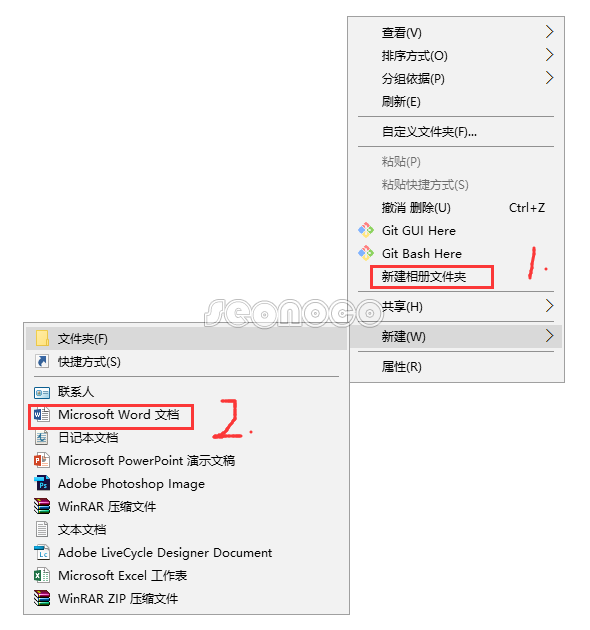
command命令调整一下,比如md a,b,c,d,e。就可以创建多个文件夹了,到这里基本上解决了一次性新建多个文件的问题。
只是我的实际情况是每次创建的文件夹不一样,比如有时候创建a,b,c有时候创建b,c,d 只是10几种文件夹里面选几种,所以还得用在前面的基础上调用bat脚本执行才可以解决这个问题!
BAT脚本部分使用的方法如下
http://jingyan.baidu.com/article/48b558e353daca7f39c09a10.html
@echo off
rem this is to for user to choose
:choice
echo ################################################
echo ##this is a choice example
echo ##choose:
echo ## A=choose A
echo ## B=choose B
echo ## C=choose C
echo ## D=choose D
echo ## q=exit:
echo ##
echo ################################################
rem check the choice info
set /P action=pls choose your action:
if /I"%action%"=="A" goto ActionA
if /I"%action%"=="B" goto ActionB
if /I"%action%"=="C" goto ActionC
if /I"%action%"=="D" goto ActionD
if /I"%action%"=="q" goto quit
:ActionA
echo your choosed A
goto choice
:ActionB
echo your choosed B
goto choice
:ActionC
echo your choosed C
goto choice
:ActionD
echo your choosed D
goto choice
:quit
echo existing ..
pause
exit 20160902补充
这个项目的GIT地址https://github.com/imnoco/bat_tools/tree/master/newCustomDir
参考与扩展阅读
http://superuser.com/questions/520031/how-to-change-new-folder-default-name-for-folders-in-explorer-to-current-datehttp://stackoverflow.com/questions/4872786/adding-a-custom-new-folder-to-windows-explorer-context-menu
http://jingyan.baidu.com/article/48b558e353daca7f39c09a10.html
-- The End --